Przewodnik na temat przesyłania zdjęć z Androida na iPhone'a
Autorstwa: Nathan E. Malpass, ostatnia aktualizacja: 28 sierpnia 2019 r
Każdy w życiu codziennym robi dużo zdjęć. Gdy zobaczysz piękne krajobrazy, możesz nagrać ten widok na telefonie. Gdy spotkasz się z najbliższymi, możesz również zrobić sobie z nimi zdjęcie lub więcej zdjęć, aby zaoszczędzić cenną pamięć w telefonie. Wszyscy lubimy robić zdjęcia i udostępniać je na platformie społecznościowej innym osobom. To zależy od nas, aby usunąć lub udostępnić zdjęcie, ale czy wiesz, jak przenosić zdjęcia z jednego urządzenia na drugie?
W dzisiejszych czasach coraz więcej osób korzysta z iPhone'a i mają problem. Oznacza to, że mają trudności z przesyłaniem różnych zdjęć ze starego Androida na iPhone'a. Jestem pewien, że ty, który czytasz ten artykuł, również masz tego rodzaju problem. Ale nie martw się o to. Ten artykuł jest tutaj, aby pomóc Ci rozwiązać ten problem. Podpowie ci, jak to zrobić przenieś zdjęcia Androida na iPhone'a.
Część 1. Przenieś zdjęcia z Androida do iPhone'a za pomocą transferu telefonu FoneDogCzęść 2. Ręcznie przenieś swoje zdjęcia za pomocą komputeraCzęść 3. Wniosek
Ludzie również czytająJak przenieść dane z telefonu z Androidem na iPhone'a 8Jak przesyłać pliki WeChat między komputerem a systemem Android lub iPhone'em
Część 1. Przenieś zdjęcia z Androida do iPhone'a za pomocą transferu telefonu FoneDog
Przeniesienie telefonu FoneDog jest jednym z najlepszych narzędzi do przenoszenia plików, w tym zdjęć, kontaktów, wiadomości, filmów i tym podobnych z jednego telefonu do drugiego. Jest używany przez większość ludzi we współczesnym świecie. Jeśli chcesz znaleźć oprogramowanie do przesyłania zdjęć z Androida na iPhone'a, będzie to najlepszy wybór. Teraz pokażę Ci szczegółowe kroki przenoszenia zdjęć z Androida na urządzenie iOS za pomocą Przeniesienie telefonu FoneDog.
Krok 1. Pobierz i otwórz transfer telefonu FoneDog
Na początek powinieneś przejść do strony internetowej FoneDog i znajdź FoneDog Phone Transfer, aby go zainstalować. Lub możesz po prostu wyszukać go w Internecie i bezpośrednio wejść na stronę pobierania. Ty też możesz kliknij plik do pobrania poniżej i natychmiast zainstaluj go na swoim komputerze. Po uruchomieniu możesz go po prostu otworzyć i spojrzeć na następny krok. Darmowe pobieranie
Krok 2. Podłącz swój Android i iPhone do komputera
Po otwarciu tego oprogramowania musisz użyć kabla USB, aby podłączyć urządzenia do komputera. Następnie u góry strony głównej możesz wybrać system Android, aby wyświetlić wszystkie dane na urządzeniu z Androidem.
Krok 3. Wybierz moduł zdjęć
Gdy wejdziesz na stronę główną FoneDog Phone Transfer, możesz zobaczyć kilka części po lewej stronie tego oprogramowania, możesz po prostu poszukać części Grafika który jest na drugim miejscu i pod częścią Home. Więc po prostu kliknij Zdjęcia aby rozpocząć następny krok.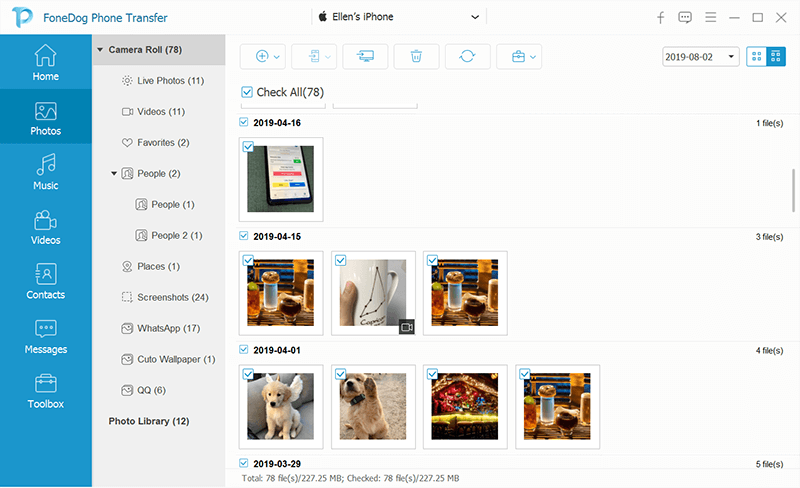
Krok 4. Wybierz zdjęcia, aby rozpocząć proces przesyłania
Po otwarciu części Zdjęć możesz zobaczyć wszystkie zdjęcia z urządzenia z Androidem. Możesz przeglądać nazwę, rozmiar, tworzyć czas i inne informacje związane ze zdjęciami. Następnie możesz je sprawdzić i wybrać przeniesienie ich wszystkich jednym kliknięciem lub przenieść niektóre z nich, klikając jedno po drugim zdjęcie. Następnie wyeksportuj te zdjęcia do telefonu iPhone.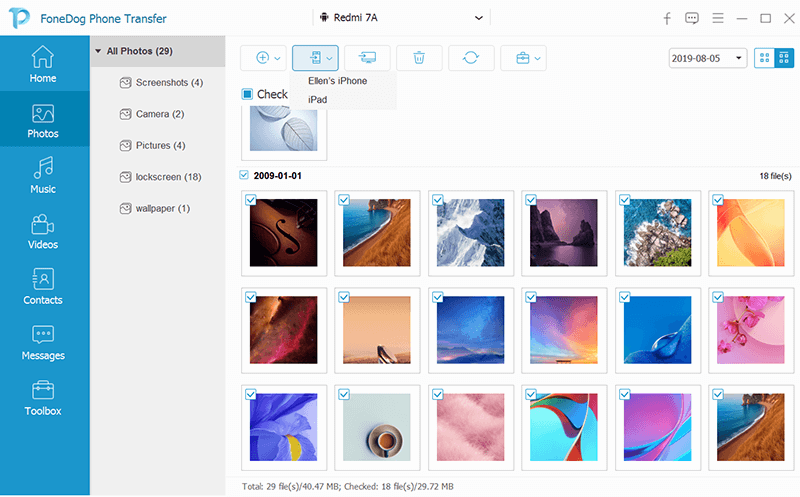
Krok 5. Zakończ proces transferu
Po wybraniu zdjęć, które chcesz przenieść, poczekaj chwilę. Czas oczekiwania nie będzie tak długi. Możesz po prostu przeczytać jakieś wiadomości lub napić się kawy, a następnie proces transferu zostanie zakończony. Następnie możesz cieszyć się cennymi zdjęciami na drugim urządzeniu.
Część 2. Ręcznie przenieś swoje zdjęcia za pomocą komputera
Drugim sposobem przeniesienia zdjęć z Androida na iPhone'a jest użycie komputera. Jest to trochę czasochłonne, ale nadal jest wyborem dla Ciebie. Poniżej znajdują się kroki.
# 1: Podłącz swój telefon z Androidem do komputera.
Musisz podłączyć Androida do komputera. A następnie otwórz DCIM znaleźć opcję Grafika.
# 2: Wybierz określone zdjęcia na komputerze
Po znalezieniu zdjęć możesz po prostu wejść w to i zobaczyć wszystkie zdjęcia w telefonie, a następnie przenieść wybrane zdjęcia, które chcesz przesłać na komputer. Przed tym krokiem możesz ustawić folder dla tych zdjęć na komputerze. Następnie możesz zsynchronizować te zdjęcia z iTunes.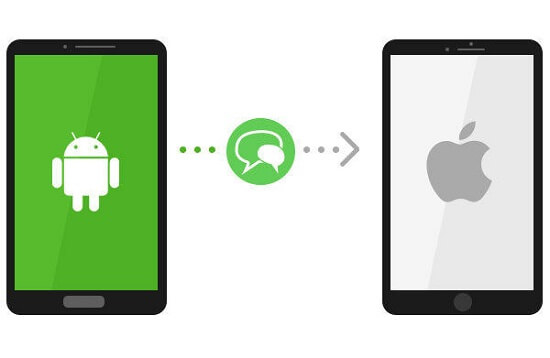
# 3: Prześlij swoje zdjęcia do iPhone'a
Po przesłaniu zdjęć na komputer możesz odłączyć system Android od komputera, a następnie podłączyć iPhone'a do komputera. Następnie możesz po prostu zsynchronizować zdjęcia, które już zostały przeniesione do iTunes na komputerze z iPhonem.
# 4: Poczekaj na zakończenie transferu
Potem możesz po prostu usiąść i chwilę poczekać, aż cały proces się zakończy.
Część 3. Wniosek
Powyżej są dwie metody przesyłania zdjęć z Androida na iPhone'a. Pierwsza metoda jest najwygodniejsza i można jej również użyć do wykonania kopii zapasowej ważnych zdjęć lub innych plików. W ten sposób możesz spróbować Przeniesienie telefonu FoneDog i przekonaj się, czy jest tak dobry, jak to, co przedstawiłem. Druga metoda może kosztować dużo czasu. Ale jeśli chcesz spróbować, możesz także spróbować w ten sposób. Podsumowując, nie musisz się martwić, że nie możesz udostępniać swoich zdjęć na dwóch lub więcej urządzeniach. FoneDog Phone Transfer może odegrać dużą rolę, jeśli chodzi o przesyłanie zdjęć między różnymi telefonami.
Zostaw komentarz
Komentarz
Przeniesienie telefonu
Przesyłaj dane z iPhone'a, Androida, iOS i komputera do dowolnego miejsca bez żadnych strat dzięki FoneDog Phone Transfer. Takich jak zdjęcia, wiadomości, kontakty, muzyka itp.
Darmowe pobieranieGorące artykuły
- Jak szybko i łatwo przesyłać filmy wideo do iPhone'a!
- Przewodnik na temat przenoszenia muzyki z Androida na Androida
- Kompletny przewodnik na temat przesyłania danych iPhone'a w 2020 roku
- Jak przenieść z Androida na iPhone'a w 2020 roku?
- Jak przenieść iTunes na Androida [2020 Zaktualizowano]
- 5 Najlepsze oprogramowanie do przesyłania plików w 2020 roku
- Jak przesyłać pliki z komputera na iPada bez iTunes w 2020 r
- Twój przewodnik na temat tworzenia dzwonków na iPhone'a 6 w 2020 roku
/
CIEKAWYDULL
/
PROSTYTRUDNY
Dziękuję Ci! Oto twoje wybory:
Doskonały
Ocena: 4.3 / 5 (na podstawie 108 oceny)
